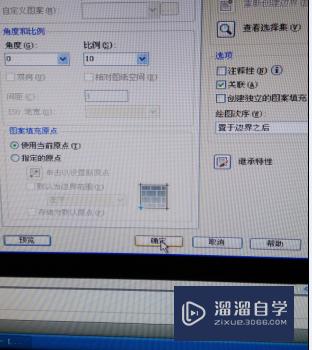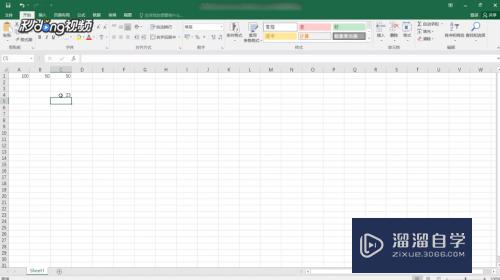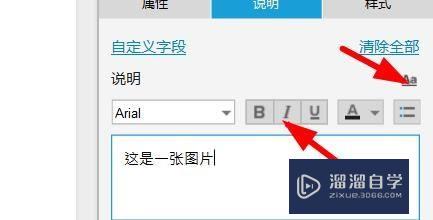PS如何快速制作新月图案(ps如何快速制作新月图案效果)优质
在PS中。我们能制作任何我们能想到的图案。当然。前提是我们得拥有一定的基础。今天小渲主要来为大家分享下。PS快速制作新月图案的方法。希望能给大家带来帮助。
点击观看“PS”视频教程。帮助你更好的上手
工具/软件
硬件型号:联想(Lenovo)天逸510S
系统版本:Windows7
所需软件:PS CS5
方法/步骤
第1步
打开photoshop CS5软件。新建一个ps文档;
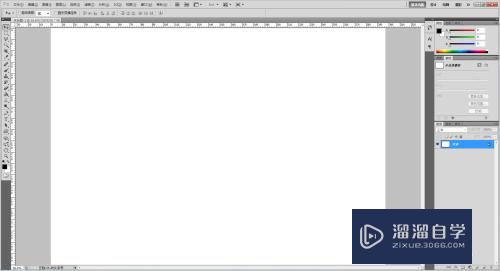
第2步
点击【自定义形状工具】。点击【设置待创建的形状】。弹出形状选项栏;
第3步
点击图示小三角-【形状】。追加形状图案到选择形状选项栏中;
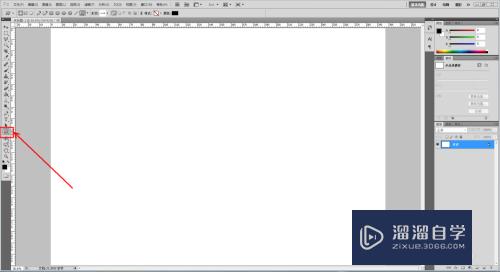

第4步
选择形状选项栏中的新月图案。绘制出新月图案;
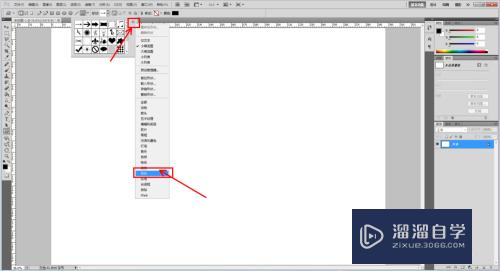
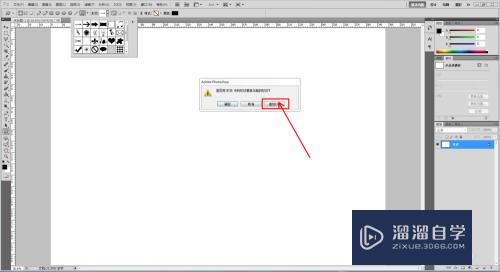
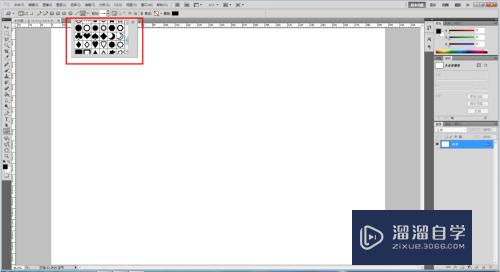
第5步
双击新月图案图层前面的色块。将图案设置为黄色即可。
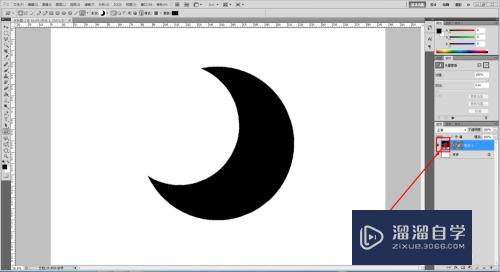
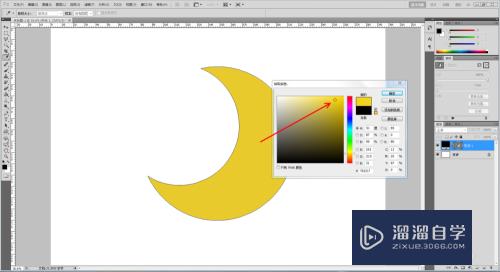
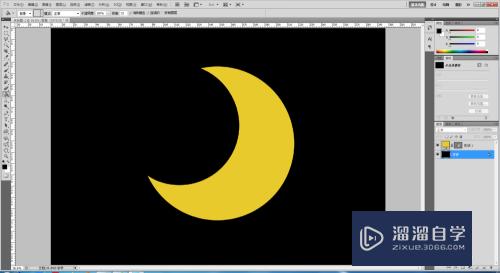
以上关于“PS如何快速制作新月图案(ps如何快速制作新月图案效果)”的内容小渲今天就介绍到这里。希望这篇文章能够帮助到小伙伴们解决问题。如果觉得教程不详细的话。可以在本站搜索相关的教程学习哦!
更多精选教程文章推荐
以上是由资深渲染大师 小渲 整理编辑的,如果觉得对你有帮助,可以收藏或分享给身边的人
本文标题:PS如何快速制作新月图案(ps如何快速制作新月图案效果)
本文地址:http://www.hszkedu.com/69294.html ,转载请注明来源:云渲染教程网
友情提示:本站内容均为网友发布,并不代表本站立场,如果本站的信息无意侵犯了您的版权,请联系我们及时处理,分享目的仅供大家学习与参考,不代表云渲染农场的立场!
本文地址:http://www.hszkedu.com/69294.html ,转载请注明来源:云渲染教程网
友情提示:本站内容均为网友发布,并不代表本站立场,如果本站的信息无意侵犯了您的版权,请联系我们及时处理,分享目的仅供大家学习与参考,不代表云渲染农场的立场!